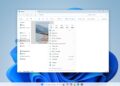فهرست مطالب
اسمبل کردن کامپیوتر شاید در نگاه اول کاری بسیار تخصصی باشد و تصور کنید که نمیتوان این کار را با دانش کم انجام داد. این در حالی است که شما این کار را با کمترین میزان دانش و تجربه نیز انجام دهید و مهمترین نکته رعایت مرحله به مرحله آموزش و داشتن نهایت دقت است.
در این مطلب از تک ناک قصد داریم تا آموزش اسمبل کامپیوتر را برای شما به صورت کامل توضیح دهیم.
01
از 21مقدمه و دامنه این راهنما
آموزش اسمبل کامپیوتر به شما این امکان را میدهد که تمامی مراحل از انتخاب قطعات تا جمع کردن سیستم کامپیوتر خودتان را با دقت و اصولی انجام دهید. این راهنما به شما کمک میکند تا با افزایش دانش فنی، بتوانید سیستمهای خود را بدون نیاز به کمک دیگران مونتاژ کرده و در صورت نیاز، آنها را ارتقا دهید. هدف این مقاله ارائه یک مسیر کامل و گامبهگام است تا حتی کاربران مبتدی هم بتوانند با اعتماد به نفس، مراحل اسمبل سیستم را دنبال کنند و از بستن کیس کامپیوتر و نصب قطعات لذت ببرند.
این مقاله شامل نکات ایمنی، ابزارهای ضروری، بررسی سازگاری قطعات کامپیوتر و راهنمای نصب تمامی قطعات از مادربرد و پردازنده (CPU) تا حافظه رم (RAM)، کارت گرافیک (GPU) و پاور است. همچنین کابلکشی داخل کیس و مدیریت کابلها، نصب ذخیرهسازها و سیستمعامل، تست روشن شدن سیستم (POST) و بهینهسازی اولیه سیستمعامل نیز پوشش داده میشود. در نهایت، نگهداری دورهای و برنامهریزی برای ارتقا سیستم نیز بررسی خواهد شد تا شما یک راهنمای جامع برای اسمبل پیسی در اختیار داشته باشید.
این راهنمای یادگیری مراحل اسمبل سیستم مناسب چه کسانی است؟
این راهنما مناسب افرادی است که قصد دارند اولین بار خودشان یک سیستم شخصی جمع کنند یا تجربه محدودی در مونتاژ کامپیوتر خانگی دارند. گیمرها، طراحان گرافیک، برنامهنویسان و کاربران عادی میتوانند از این مقاله برای انتخاب صحیح قطعات و نصب آنها استفاده کنند و با یادگیری مراحل اسمبل سیستم، از دانش فنی خود بهرهمند شوند.

افرادی که پیشتر تجربهای در اسمبل کردن سیستم دارند نیز با مطالعه این راهنما میتوانند نکات پیشرفتهتری مثل خنککاری و نصب فن کیس، مدیریت کابل و انتخاب اسلات PCIe مناسب را یاد بگیرند. این راهنما با هدف سادهسازی فرآیند مونتاژ، از اشتباهات رایج جلوگیری کرده و تجربهای لذتبخش از جمع کردن سیستم کامپیوتر برای شما فراهم میکند.
چه چیزی یاد میگیرید و چه چیزی نه
در این مقاله یاد میگیرید که چگونه قطعات مختلف سیستم را انتخاب، بررسی سازگاری قطعات کامپیوتر را انجام و سپس نصب مادربرد، نصب پردازنده (CPU)، نصب حافظه رم (RAM) و نصب کارت گرافیک (GPU) را بهصورت مرحلهای انجام دهید. همچنین مدیریت الکتریسیته ساکن (ESD)، نصب منبع تغذیه (پاور)، کابلکشی داخل کیس و نصب درایو ذخیرهسازی (SSD/HDD) پوشش داده میشود.
با این حال این مقاله به موضوعات مهندسی عمیق یا تعمیر مادربرد و چیپستها نمیپردازد و تمرکز اصلی روی آموزش گامبهگام اسمبل و ارائه چکلیست اسمبل کامپیوتر برای کاربری روزمره و حرفهای است. نکات مربوط به اورکلاکینگ شدید یا تغییرات سختافزاری خاص در این راهنما گنجانده نشده است.
02
از 21نکات ایمنی و آمادهسازی محیط
قبل از شروع مراحل اسمبل، آمادهسازی محیط و رعایت نکات ایمنی بسیار مهم است. محیط کار شما باید تمیز، کمگرد و با نور مناسب باشد تا بتوانید قطعات را با دقت بالا نصب کنید و از آسیبهای احتمالی جلوگیری کنید. رعایت نکات ایمنی در اسمبل باعث میشود هم از تخلیه الکتریسیته ساکن به قطعات جلوگیری شود و هم کار شما راحتتر و سریعتر پیش برود.
مدیریت الکتریسیته ساکن (ESD)
الکتریسیته ساکن میتواند کوچکترین قطعات الکترونیکی مانند رم، CPU و کارت گرافیک را خراب کند. برای جلوگیری از آسیب، حتما از بند ESD استفاده کنید یا دست خود را به یک سطح فلزی متصل به زمین وصل کنید تا بار الکتریکی تخلیه شود. این کار باعث میشود هنگام مونتاژ کامپیوتر خانگی یا نصب مادربرد، نگرانی از آسیب رساندن به قطعات وجود نداشته باشد.

همچنین توصیه میشود قطعات را روی یک سطح ضد الکتریسیته ساکن قرار دهید و از تماس مستقیم با سیمها و پینهای حساس اجتناب کنید. رعایت این نکات ساده، اما مهم، از هزینههای احتمالی ناشی از خرابی قطعات جلوگیری کرده و مراحل اسمبل سیستم را ایمنتر میکند.
چیدمان میز کار و نور مناسب
یک میز کار بزرگ و مرتب باعث میشود فضای کافی برای قرار دادن قطعات و ابزارها داشته باشید. نور مناسب نیز برای دیدن اسلاتها، کانکتورها و پیچهای کوچک بسیار حیاتی است و از اشتباهات هنگام نصب جلوگیری میکند.
اگر میز شما فضای کافی ندارد، توصیه میشود قطعات را به ترتیب روی میز قرار دهید و فضای عبور کابلها و ابزارها را رعایت کنید. استفاده از چراغهای متمرکز یا نور طبیعی کافی میتواند در مشاهده دقیقتر قطعات و بستن کیس کامپیوتر به شما کمک کند.
تهیه لباس/دستکش و رعایت نکات ایمنی برق
لباسهای بدون الیاف مصنوعی که بار الکتریکی تولید نمیکنند مناسبترین گزینه هستند. همچنین دستکش نخی یا ضد الکتریسیته برای محافظت از قطعات و جلوگیری از چربی دست بسیار مفید است.
همچنین پیش از کار با منبع تغذیه، حتما کابل برق را جدا کنید و از لمس مستقیم کانکتورها خودداری کنید. رعایت این نکات ایمنی در اسمبل سیستم و خنککاری و نصب فن کیس از آسیب رساندن به خود و قطعات جلوگیری میکند.
03
از 21ابزار و ملزومات اسمبل
برای شروع آموزش اسمبل کامپیوتر، آمادهسازی ابزارها و ملزومات ضروری اهمیت زیادی دارد. داشتن ابزار مناسب باعث میشود مراحل نصب مادربرد، نصب پردازنده (CPU)، نصب حافظه رم (RAM) و نصب کارت گرافیک (GPU) بدون مشکل پیش برود و احتمال آسیب به قطعات کاهش یابد. همچنین ابزارهای مناسب روند بستن کیس کامپیوتر و مدیریت کابلها را راحتتر و دقیقتر میکنند.

ملزومات شامل ابزارهای فیزیکی و مواد مصرفی است که در طول اسمبل سیستم نیاز خواهید داشت. این ابزارها نه تنها کار شما را سریعتر میکنند، بلکه به شما کمک میکنند که مراحل اسمبل پیسی را به صورت حرفهای و گامبهگام طی کنید و تجربهای مشابه مونتاژ کامپیوتر خانگی حرفهای داشته باشید.
ابزارهای ضروری (پیچگوشتی، پنس، الکل ایزو، بند ESD)
پیچگوشتیهای دقیق و مناسب، ابزار اصلی شما برای بستن پیچهای مادربرد، کیس و کارتهای توسعه هستند. پنس به شما کمک میکند پیچها و قطعات کوچک را راحتتر در محل مناسب قرار دهید و از افتادن آنها جلوگیری کنید. الکل ایزو برای تمیز کردن سطوح و قطعات قبل از نصب خمیر حرارتی کاربرد دارد.
استفاده از بند ESD نیز ضروری است تا هنگام لمس قطعات حساس مانند پردازنده و رم، الکتریسیته ساکن بدن به آنها منتقل نشود. رعایت این نکات ایمنی در اسمبل سیستم باعث میشود احتمال خرابی قطعات کاهش یابد و شما بتوانید بدون نگرانی مراحل نصب را انجام دهید.
مواد مصرفی (خمیر حرارتی، بست کمربندی، پد الکلی)
خمیر حرارتی برای انتقال حرارت بهتر بین پردازنده و کولر آن اهمیت دارد و نصب صحیح آن عملکرد سیستم را بهبود میبخشد. بستهای کمربندی برای مدیریت کابلها و جلوگیری از تداخل آنها با فنها و سایر قطعات کاربردی هستند.
پدهای الکلی برای تمیز کردن سطوح و اطمینان از نصب صحیح قطعات مورد استفاده قرار میگیرند. استفاده درست از این مواد مصرفی باعث میشود اسمبل سیستم شما منظم و حرفهای باشد و بعدا از مشکلات احتمالی مانند داغ شدن پردازنده یا اختلال در جریان هوا جلوگیری شود.
چکلیست پیش از شروع (قطعات و اقلام بستهبندی)
قبل از شروع نصب، تمامی قطعات سیستم و ابزارها را بررسی کنید تا چیزی کم یا خراب نباشد. این چکلیست شامل مادربرد، پردازنده، رم، کارت گرافیک، پاور، SSD/HDD، کابلها و ابزارهای نصب میشود. بررسی بستهبندی و وضعیت قطعات به شما کمک میکند قبل از شروع مونتاژ کامپیوتر خانگی، از کامل بودن و سلامت همه اجزا مطمئن شوید. داشتن یک چکلیست اسمبل کامپیوتر، مسیر نصب را روانتر کرده و از وقفهها و اشتباهات احتمالی جلوگیری میکند.

04
از 21بررسی سازگاری قطعات پیش از اسمبل
قبل از شروع مراحل نصب، بررسی سازگاری قطعات کامپیوتر اهمیت بالایی دارد. این مرحله تضمین میکند که همه اجزا بدون مشکل با یکدیگر کار کنند و پس از جمع کردن سیستم کامپیوتر، نیازی به تغییر یا تعویض قطعه نداشته باشید. رعایت این نکات باعث میشود مراحل اسمبل سیستم راحتتر و ایمنتر انجام شود و در نهایت عملکرد بهینه سیستم حاصل شود.
بررسی سازگاری قطعات شامل مقایسه سوکت پردازنده با مادربرد، محدودیتهای فیزیکی کیس، توان و کانکتورهای پاور، ظرفیت و استاندارد رم و نوع ذخیرهسازی است. این کار پایهایترین بخش آموزش اسمبل کامپیوتر محسوب میشود و پیشنیاز هر مرحله نصب قطعات است.
همخوانی سوکت CPU و چیپست مادربرد
پردازندهها تنها با مادربردهایی که سوکت و چیپست سازگار دارند، کار میکنند. قبل از نصب پردازنده (CPU)، مطمئن شوید که سوکت مادربرد با پردازنده انتخابی هماهنگ است و بایوس مادربرد از CPU پشتیبانی میکند.
این بررسی از آسیب رساندن به پردازنده و مادربرد جلوگیری میکند و احتمال بروز مشکل در نخستین بوت سیستم را کاهش میدهد. همچنین دانستن نسخه چیپست و سوکت، به شما کمک میکند هنگام انتخاب حافظه رم و کارت گرافیک نیز بهترین تصمیم را بگیرید.
محدودیتهای کیس (طول GPU، ارتفاع کولر، رادیاتور)
هر کیس محدودیتهای فیزیکی مخصوص خود دارد که باید قبل از نصب کارت گرافیک (GPU) و کولر پردازنده در نظر گرفته شود. طول کارت گرافیک، ارتفاع کولر و فضای لازم برای رادیاتور خنککننده مایع باید با کیس شما مطابقت داشته باشد.

بیتوجهی به این محدودیتها میتواند باعث شود نتوانید قطعات را به درستی نصب کنید یا جریان هوا در کیس مختل شود. بررسی دقیق فضای داخلی کیس، مرحلهای مهم در مونتاژ کامپیوتر خانگی است تا نصب قطعات بدون فشار یا تغییر شکل انجام شود.
بودجه توان پاور و تعداد کانکتورها
منبع تغذیه (پاور) باید توان کافی برای پشتیبانی از تمام قطعات سیستم داشته باشد و کانکتورهای لازم برای CPU، کارت گرافیک و سایر اجزا را فراهم کند. انتخاب پاور مناسب از بروز مشکلات خاموشی یا ناپایداری سیستم جلوگیری میکند.
قبل از نصب منبع تغذیه، محاسبه توان مصرفی کل سیستم و اطمینان از وجود کانکتورهای مناسب (24پین، 8پین CPU، PCIe) ضروری است. این مرحله از آموزش اسمبل کامپیوتر باعث میشود سیستم شما پایدار و مطمئن عمل کند و نیازی به تعویض پاور بعد از اسمبل نداشته باشید.
ظرفیت و استاندارد رم (فرکانس/تایمینگ/دوکاناله)
رم باید با مادربرد و پردازنده سازگار باشد و استانداردهایی مثل فرکانس، تایمینگ و دوکاناله بودن آن رعایت شود. نصب رم با مشخصات نادرست میتواند باعث شناسایی نشدن ماژولها یا کاهش کارایی شود. همچنین ترتیب قرارگیری ماژولها در اسلاتها برای فعال کردن حالت دوکاناله اهمیت دارد. رعایت این نکات باعث میشود نصب حافظه رم (RAM) بدون مشکل انجام شود و سیستم شما با حداکثر کارایی ممکن اجرا شود.

ذخیرهسازی SATA در برابر NVMe (درگاهها و لاینهای PCIe)
نوع ذخیرهسازی نیز باید با مادربرد سازگار باشد؛ SSDهای SATA و NVMe دارای درگاهها و لاینهای PCIe مختلف هستند که باید پیش از نصب بررسی شوند. عدم توجه به این نکته میتواند باعث محدودیت در سرعت یا تعداد درایوها شود. اطمینان از وجود درگاههای کافی و هماهنگی با سرعت و نوع ذخیرهسازی، باعث میشود نصب درایو ذخیرهسازی (SSD/HDD) بدون مشکل انجام شود و شما بتوانید عملکرد سیستم را حداکثر کنید.
05
از 21ترتیب بهینه اسمبل (نمای کلی)
برای آموزش اسمبل کامپیوتر، رعایت ترتیب مراحل نصب اهمیت زیادی دارد. رعایت این ترتیب باعث میشود مراحل نصب سادهتر، سریعتر و ایمنتر انجام شود و از اشتباهات احتمالی جلوگیری شود. قبل از بستن کامل کیس کامپیوتر، تست موقت و نصب روی سینی مادربرد به شما این امکان را میدهد که قطعات به درستی کار کنند و مشکلات احتمالی را پیش از نهایی کردن نصب شناسایی کنید.
اسمبل روی سینی مادربرد خارج از کیس
در این مرحله، مادربرد را روی یک سطح صاف و غیررسانا قرار داده و نصب پردازنده (CPU)، نصب حافظه رم (RAM)، نصب کارت گرافیک (GPU) و نصب منبع تغذیه (در صورت امکان) را انجام میدهید. این کار باعث میشود قطعات بدون محدودیت فضا به راحتی نصب شوند و از آسیب دیدن قطعات جلوگیری شود.
این روش همچنین امکان بررسی سازگاری قطعات کامپیوتر و تست اولیه عملکرد آنها را فراهم میکند. قبل از نصب کامل در کیس، میتوانید کابلها و اتصالات را چک کرده و مطمئن شوید که همه چیز به درستی در جای خود قرار گرفته است.
نصب داخل کیس و کابلکشی اولیه
پس از نصب اولیه روی سینی مادربرد، مادربرد و سایر قطعات را داخل کیس قرار داده و پیچها را محکم کنید. کابلکشی اولیه شامل اتصال 24 پین مادربرد، 8 پین CPU و کانکتورهای PCIe است تا سیستم برای تست اولیه آماده شود.

این مرحله به شما کمک میکند تا مدیریت کابلها را از همان ابتدا اصولی انجام دهید و از گرفتگی مسیر هوا یا برخورد کابلها با فنها جلوگیری کنید. همچنین قرار دادن قطعات داخل کیس قبل از بستن نهایی، فرآیند مونتاژ کامپیوتر خانگی را روانتر میکند.
تست بوت موقت (POST) سپس تکمیل بستن
قبل از بستن کامل پنلهای کیس، سیستم را روشن کرده و تست POST را انجام دهید. این مرحله برای اطمینان از عملکرد صحیح پردازنده، رم، کارت گرافیک و پاور ضروری است. با انجام تست بوت موقت، میتوانید مشکلات احتمالی را قبل از کامل بستن کیس شناسایی کرده و اصلاح کنید. بعد از تایید عملکرد صحیح، میتوانید کابلکشی تمیز و نهایی، نصب فنها و بستن کامل کیس را انجام دهید تا سیستم آماده نصب سیستمعامل شود.
06
از 21نصب مادربرد
نصب مادربرد یکی از مراحل حساس آموزش اسمبل کامپیوتر است که نیاز به دقت و رعایت نکات ایمنی دارد. مادربرد قلب سیستم شماست و تمام قطعات دیگر روی آن نصب میشوند. نصب صحیح مادربرد، پایهای برای عملکرد پایدار و بهینه سیستم فراهم میکند و از مشکلات بعدی مانند عدم شناسایی قطعات جلوگیری میکند.
قبل از نصب، مطمئن شوید که استندآفها به درستی در کیس نصب شده و محل پیچها با سوراخهای مادربرد همتراز هستند. این مرحله باعث میشود نصب پردازنده (CPU)، نصب حافظه رم (RAM) و سایر قطعات بدون فشار و آسیب دیدن انجام شود و بستن کیس کامپیوتر راحتتر باشد.
نصب استندآفها و پنل I/O
استندآفها پایههایی هستند که مادربرد را از کف کیس فاصله میدهند و از اتصال کوتاه جلوگیری میکنند. نصب دقیق استندآفها با سوراخهای مادربرد هماهنگ باعث میشود مادربرد ثابت و تراز شود. پنل I/O نیز قبل از قرار دادن مادربرد در کیس نصب میشود تا درگاههای پشت کیس به درستی در جای خود قرار بگیرند. این مرحله اطمینان میدهد که بعد از نصب کارتهای توسعه و کابلها، دسترسی به پورتها راحت و بدون مانع باشد.
تراز و بستن پیچها با گشتاور مناسب
پس از قرار دادن مادربرد روی استندآفها، پیچها را با گشتاور مناسب و به صورت متقارن ببندید تا مادربرد خم یا آسیب نبیند. فشار بیش از حد میتواند باعث ترک خوردن برد یا پینها شود. همچنین توصیه میشود از پیچهای ارائه شده توسط کیس استفاده کنید و از پیچهای غیرهمخوان خودداری کنید. رعایت این نکات باعث میشود نصب مادربرد مطمئن و پایدار انجام شود و مراحل بعدی مثل نصب پردازنده (CPU) و نصب حافظه رم (RAM) با سهولت بیشتری صورت گیرد.

07
از 21نصب پردازنده (CPU)
نصب پردازنده (CPU) یکی از حساسترین مراحل آموزش اسمبل کامپیوتر است، زیرا کوچکترین اشتباه میتواند باعث آسیب دائمی به CPU یا مادربرد شود. رعایت نکات ایمنی و دقت در همترازی پینها و نشانهها اهمیت بالایی دارد. نصب صحیح پردازنده پایهای برای عملکرد پایدار سیستم و اجرای درست مراحل بعدی مثل نصب خمیر حرارتی و کولر پردازنده فراهم میکند.
بازکردن ضامن سوکت و همترازی نشانهها
برای نصب CPU، ابتدا ضامن سوکت مادربرد را باز کرده و پردازنده را با دقت در جای خود قرار دهید. مطابقت نشانگر مثلث روی پردازنده با مثلث روی سوکت، کلید همترازی صحیح است و از نصب اشتباه جلوگیری میکند.
قرار دادن پردازنده به آرامی و بدون فشار اضافی، احتمال خم شدن پینها را کاهش میدهد و از وارد شدن آسیب به سطح تماس جلوگیری میکند. این مرحله اهمیت زیادی در آموزش گامبهگام اسمبل دارد، زیرا پایهای برای نصب حافظه رم (RAM) و کارت گرافیک (GPU) فراهم میکند.
نکات جلوگیری از خم شدن پینها/تماس دست
هنگام نصب پردازنده، از لمس مستقیم پینها یا سطح تماس با دست خودداری کنید، زیرا روغن یا بار الکتریکی میتواند باعث خرابی شود. استفاده از بند ESD یا دستکش نخی توصیه میشود. همچنین پردازنده را فقط با لبهها گرفته و با فشار مستقیم روی سوکت وارد نکنید. رعایت این نکات ایمنی در اسمبل سیستم، عمر CPU را افزایش میدهد و از مشکلات پس از نصب خمیر حرارتی و کولر پردازنده جلوگیری میکند.
08
از 21خمیر حرارتی و کولر پردازنده
پس از نصب پردازنده، مرحله بعدی در آموزش اسمبل کامپیوتر، اعمال خمیر حرارتی و نصب کولر پردازنده است. خمیر حرارتی به انتقال بهتر حرارت بین CPU و کولر کمک میکند و از داغ شدن پردازنده جلوگیری میکند. نصب صحیح کولر هم باعث میشود سیستم شما عملکرد خنک و پایدار داشته باشد و فنها و جریان هوا بهینه کار کنند.

الگوهای مرسوم اعمال خمیر (نقطهای/خطی/پخش)
خمیر حرارتی به صورت نقطهای، خطی یا پخش شده روی سطح CPU اعمال میشود تا تماس کامل با کولر ایجاد شود. الگوی صحیح به نوع پردازنده و کولر بستگی دارد و هدف از آن افزایش انتقال حرارت و کاهش دماست.
اعمال خمیر بیش از حد میتواند باعث نشت به اطراف سوکت شود و کمتر از حد معمول باعث افزایش دمای پردازنده میشود. رعایت الگوی صحیح و میزان مناسب، بخشی از آموزش گامبهگام اسمبل است که از مشکلات حرارتی بعدی جلوگیری میکند.
نصب کولر هوایی/مایعی و اتصال هدرهای CPU_FAN/PUMP
کولر هوایی با پیچ یا براکت روی پردازنده نصب میشود و کولرهای مایع با رادیاتور و پمپ روی کیس قرار میگیرند. اطمینان از محکم بودن نصب و تماس کامل با CPU برای کارایی خنککاری ضروری است.
همچنین هدرهای CPU_FAN یا PUMP را به مادربرد متصل کنید تا سرعت فن یا پمپ قابل کنترل و مانیتور شود. این مرحله باعث میشود سیستم شما آماده نصب حافظه رم (RAM) و کارت گرافیک (GPU) باشد و از مشکلات حرارتی جلوگیری شود.
09
از 21نصب حافظه رم (RAM)
نصب حافظه رم (RAM) یکی از مراحل کلیدی آموزش اسمبل کامپیوتر است که بر سرعت و کارایی سیستم تاثیر مستقیم دارد. انتخاب اسلات مناسب و نصب درست ماژولها، تضمین میکند که سیستم بتواند از حالت دوکاناله یا چندکاناله رم بهرهمند شود و با کارایی بهینه اجرا شود. رعایت ترتیب نصب و اتصال صحیح حافظه از مشکلات رایج شناسایینشدن رم جلوگیری میکند.

این مرحله همچنین پایهای برای نصب کارت گرافیک (GPU) و سایر کارتهای توسعه است. مدیریت کابلها و دسترسی آسان به اسلاتها در حین نصب رم، بخش مهمی از چکلیست اسمبل کامپیوتر و مونتاژ کامپیوتر خانگی حرفهای است.
انتخاب اسلاتهای دوکاناله و قفل درست ماژولها
برای بهرهگیری از حالت دوکاناله، ماژولهای رم باید در اسلاتهای مشخص شده روی مادربرد قرار گیرند. قبل از فشار دادن ماژول، بررسی کنید که گیرهها در موقعیت باز هستند و ماژول با دقت در جای خود قرار میگیرد.
قرار دادن صحیح رم باعث میشود سیستم بدون مشکل بوت شود و از بروز خطاهای ناشناخته در عملکرد جلوگیری شود. فشار آرام و یکنواخت هنگام نصب ماژولها، از خم شدن یا آسیب دیدن پینها جلوگیری میکند.
خطاهای رایج شناسایینشدن رم
یکی از مشکلات رایج در اسمبل سیستم، شناسایینشدن حافظه رم است که معمولا ناشی از نصب نادرست، قرارگیری در اسلات اشتباه یا عدم تماس کامل ماژول با اسلات است. برای رفع این مشکل، گیرهها را چک کنید، ماژولها را دوباره نصب کنید و مطمئن شوید که مادربرد از فرکانس و تایمینگ رم پشتیبانی میکند. رعایت این نکات بخشی از آموزش گامبهگام اسمبل و چکلیست پیش از روشن کردن سیستم است.
10
از 21آمادهسازی کیس و نصب پاور (PSU)
قبل از نصب قطعات داخل کیس، آمادهسازی کیس و نصب منبع تغذیه (پاور) اهمیت ویژهای دارد. انتخاب کیس مناسب و فضای داخلی کافی باعث میشود مراحل نصب آسانتر و مرتبتر انجام شود. همچنین نصب درست پاور پایهای برای اتصال صحیح همه کابلها و عملکرد پایدار سیستم فراهم میکند.
جهت صحیح فن پاور و مسیر کشیدن هوا
فن پاور باید طوری نصب شود که هوا به درستی وارد یا خارج شود و جریان هوای کیس بهینه شود. معمولا فن پاور به سمت پایین یا پشت کیس نصب میشود تا حرارت از کیس خارج شود و فشار مثبت یا منفی هوا رعایت شود. رعایت جهت صحیح فن، بخشی از خنککاری و نصب فن کیس است و باعث میشود دمای کل سیستم کاهش یابد. همچنین این کار از مشکلات حرارتی پردازنده، کارت گرافیک و سایر قطعات جلوگیری میکند.

مدیریت اولیه کابلها (24پین، 8پین CPU، PCIe)
کابلهای اصلی شامل 24پین مادربرد، 8پین CPU و کانکتورهای PCIe باید به درستی و با نظم کشیده شوند تا مسیر هوا بسته نشود و دسترسی به سایر قطعات راحت باشد. مدیریت صحیح کابلها از ایجاد تداخل با فنها و پنلهای جانبی جلوگیری میکند و پایهای برای کابلکشی تمیز و ایمن در مراحل بعدی فراهم میآورد. این مرحله یکی از بخشهای مهم آموزش اسمبل کامپیوتر و بستن کیس کامپیوتر به صورت حرفهای است.
11
از 21نصب ذخیرهسازها
مرحله نصب درایوهای ذخیرهسازی، یکی از بخشهای حیاتی آموزش اسمبل کامپیوتر است که بر عملکرد سیستم و سرعت دسترسی به دادهها تاثیر مستقیم دارد. نصب صحیح SSD و HDD و مدیریت کابلها باعث میشود سیستم بهینه و بدون مشکل کار کند و پس از بستن کیس کامپیوتر، دسترسی به درایوها راحت باشد.
SSDهای 2.5 اینچی و HDDهای 3.5 اینچی (ریل/پیچ)
درایوهای 2.5 اینچی و HDDهای 3.5 اینچی با پیچ یا ریل مخصوص در محلهای تعبیهشده کیس نصب میشوند. اطمینان از محکم بودن نصب و عدم لغزش درایوها برای جلوگیری از آسیب و ایجاد نویز ضروری است.
این مرحله همچنین به مدیریت کابلها کمک میکند تا مسیر هوا و دسترسی به سایر قطعات مختل نشود. نصب صحیح درایوها باعث میشود مراحل بعدی نصب کارت گرافیک (GPU) و کابلکشی تمیز با سهولت انجام شود.
SSDهای M.2 NVMe (Standoff، حرارتگیر، لاینهای مشترک)
درایوهای M.2 NVMe روی مادربرد نصب میشوند و نیاز به استاندآف و پیچ مخصوص دارند. استفاده از حرارتگیر در صورت وجود توصیه میشود تا دمای درایو کنترل شود و عملکرد بهینه حفظ شود. همچنین باید توجه داشت که برخی اسلاتها ممکن است با کارت گرافیک یا سایر اسلاتهای PCIe اشتراک داشته باشند، بنابراین بررسی لاینهای PCIe قبل از نصب ضروری است. رعایت این نکات بخشی از آموزش گامبهگام اسمبل و بررسی سازگاری قطعات کامپیوتر است.
کابلکشی SATA و برق درایوها
کابلهای SATA برای اتصال SSD/HDD و کانکتورهای برق از پاور باید به صورت منظم و بدون فشار کشیده شوند. این کار علاوه بر عملکرد پایدار، باعث مدیریت بهتر کابلها و جریان هوا در کیس میشود. رعایت مسیرهای مناسب کابلکشی از برخورد کابلها با فنها و سایر قطعات جلوگیری کرده و پایهای برای کابلکشی تمیز و ایمن در مراحل بعدی فراهم میکند. این مرحله به شما امکان میدهد پس از نصب درایوها، سیستم را برای تست اولیه و نصب کارت گرافیک آماده کنید.

12
از 21نصب کارت گرافیک و کارتهای توسعه
نصب کارت گرافیک (GPU) و سایر کارتهای توسعه، یکی از مراحل مهم آموزش اسمبل کامپیوتر است که تاثیر مستقیم بر عملکرد گرافیکی و قابلیتهای سیستم دارد. انتخاب اسلات مناسب و اتصال صحیح کارت گرافیک باعث میشود کارت عملکرد بهینه داشته باشد و از آسیب به مادربرد و کیس جلوگیری شود.
این مرحله همچنین پایهای برای مدیریت کابلها و جریان هوا در کیس است. نصب کارت گرافیک به صورت صحیح از بروز مشکلات حرارتی و نویز غیرضروری جلوگیری کرده و تجربه یک مونتاژ کامپیوتر خانگی حرفهای را کامل میکند.
انتخاب اسلات PCIe x16 مناسب (نزدیکترین به CPU)
کارت گرافیک باید در اسلات PCIe x16 نزدیک پردازنده نصب شود تا بهترین پهنای باند و عملکرد را ارائه دهد. بررسی اسلاتها و فاصله با سایر کارتها قبل از نصب اهمیت دارد. این کار از تداخل با کارتهای دیگر جلوگیری کرده و امکان فعال کردن حالتهای SLI یا Crossfire (در صورت وجود) را فراهم میکند. رعایت این نکته بخشی از آموزش گامبهگام اسمبل و بررسی سازگاری قطعات کامپیوتر است.
قفل اسلات، براکتهای کیس و کابل برق PCIe
پس از قرار دادن کارت گرافیک، قفل اسلات را ببندید و براکتهای کیس را محکم کنید تا کارت ثابت شود. سپس کابلهای برق PCIe از پاور به کارت متصل شوند. اتصال درست کانکتورها و محکم بودن کارت باعث میشود از لرزش و قطعی برق جلوگیری شود و کارت گرافیک با حداکثر کارایی اجرا شود. رعایت این نکات، نصب کارت گرافیک و مراحل بعدی مثل نصب فنها و کابلکشی تمیز را آسان میکند.
13
از 21فنهای کیس و جریان هوا (Airflow)
خنککاری مناسب و نصب فن کیس یکی از مراحل کلیدی آموزش اسمبل کامپیوتر است که بر دمای کل سیستم و طول عمر قطعات تاثیر مستقیم دارد. جریان هوای مناسب باعث میشود قطعات از جمله پردازنده، کارت گرافیک و منبع تغذیه عملکرد بهینه داشته باشند و سیستم پایدار اجرا شود. در این مرحله، تعیین جهت فنها، بررسی فشار مثبت یا منفی و چیدمان ورودی و خروجی هوا اهمیت دارد.
ورودی/خروجی، فشار مثبت/منفی، جهتگیری فنها
فنها باید طوری نصب شوند که هوای سرد وارد کیس و هوای گرم خارج شود. تنظیم فشار مثبت یا منفی هوا به جریان بهتر و کاهش گرد و غبار کمک میکند. جهتگیری صحیح فنها باعث میشود دمای پردازنده و کارت گرافیک پایین بماند و سیستم در شرایط پایدار اجرا شود. این کار بخشی از آموزش گامبهگام اسمبل و مدیریت خنککاری و نصب فن کیس است.

منحنی سرعت فنها در بایوس/نرمافزار
پس از نصب فنها، تنظیم منحنی سرعت فنها در بایوس/UEFI یا نرمافزارهای کنترل بهینهسازی دما و نویز سیستم کمک میکند. با این کار میتوان فنها را در بار کم آرام و در بار بالا سریعتر کرد. این مرحله باعث میشود سیستم بدون صداهای اضافی و دمای غیرعادی اجرا شود و پایهای برای تست روشن شدن سیستم (POST) و عملکرد پایدار فراهم گردد.
14
از 21کابلکشی تمیز و ایمن (Cable Management)
کابلکشی تمیز و ایمن یکی از مراحل کلیدی آموزش اسمبل کامپیوتر است که نه تنها ظاهر سیستم را مرتب میکند، بلکه جریان هوا را بهینه و دسترسی به قطعات را آسان میکند. مدیریت مناسب کابلها باعث میشود نصب کارت گرافیک، حافظه رم و سایر قطعات بدون تداخل انجام شود و بستن کیس کامپیوتر سادهتر شود. در این مرحله باید مسیرهای پشت سینی مادربرد و جلو کیس را بررسی کرده و کابلها را به صورت منظم و با بستهای کمربندی مرتب کنید. رعایت این نکات بخشی از چکلیست اسمبل کامپیوتر است و از مشکلات احتمالی در عملکرد سیستم جلوگیری میکند.
مسیرهای پشت سینی مادربرد و بستزدن
کابلها را از مسیرهای پشت سینی مادربرد عبور داده و با بست کمربندی محکم کنید. این کار از تداخل کابلها با فنها و سایر قطعات جلوگیری میکند و ظاهر داخلی کیس مرتب و حرفهای میشود. این روش همچنین امکان دسترسی آسان به قطعات برای ارتقا یا تعمیر آینده را فراهم میکند و بخشی از راهنمای اسمبل پیسی برای ایجاد یک مونتاژ کامپیوتر خانگی حرفهای است.
جلوگیری از تداخل با فنها و پنل جانبی
اطمینان حاصل کنید که کابلها با مسیر جریان هوا و فنها برخورد نکنند و پنل جانبی کیس به راحتی بسته شود. کابلهای شل یا ناهموار میتوانند باعث ایجاد نویز، لرزش یا مشکل در نصب پنل شوند. مدیریت دقیق کابلها و رعایت فاصله مناسب با فنها باعث میشود سیستم شما هم از نظر عملکرد و هم از نظر زیبایی بصری آماده باشد و پایهای برای مراحل بعدی مانند اتصال پنل جلویی و تست روشن شدن سیستم (POST) فراهم گردد.
15
از 21اتصال پنل جلویی و هدرها
اتصال پنل جلویی و هدرها یکی از مراحل نهایی آموزش اسمبل کامپیوتر است که به کنترل سیستم و دسترسی به امکانات کیس مربوط میشود. اتصال صحیح کانکتورهای پاور، ریست، LED و USB/Audio Front Panel باعث میشود سیستم به درستی روشن شود و همه امکانات پنل جلویی فعال باشند.

Power/Reset/LED و USB/Audio Front Panel
کانکتورهای Power، Reset و LED باید با دقت و بر اساس راهنمای مادربرد به هدرهای مربوطه متصل شوند. اتصال نادرست میتواند باعث روشن نشدن سیستم یا عملکرد نادرست کلیدها شود. همچنین اتصال درست کانکتورهای USB و Audio Front Panel باعث میشود پورتها و جکهای صوتی جلوی کیس به درستی کار کنند. رعایت این نکات بخشی از مراحل اسمبل سیستم و مونتاژ کامپیوتر خانگی حرفهای است.
هدرهای ARGB/RGB و کنترلرهای نورپردازی
برای اتصال فنها و نوارهای نورپردازی، هدرهای ARGB/RGB باید به کنترلر یا مادربرد متصل شوند. این کار باعث میشود بتوانید نورپردازی را از طریق نرمافزار یا بایوس تنظیم کنید و جلوه بصری کیس را شخصیسازی کنید.
اتصال صحیح هدرها از آسیب دیدن LEDها و کنترلر جلوگیری میکند و پایهای برای مدیریت کابلها و اجرای کابلکشی تمیز باقی میگذارد. این مرحله بخشی از آموزش گامبهگام اسمبل و خنککاری و نصب فن کیس است.
16
از 21چکلیست پیش از روشنکردن سیستم
چکلیست پیش از روشنکردن سیستم یکی از مراحل ضروری آموزش اسمبل کامپیوتر است که اطمینان میدهد تمام قطعات به درستی نصب شده و سیستم آماده بوت اولیه است. بررسی دقیق اتصال کانکتورها، قفل اسلاتها و پیچها از بروز مشکلات احتمالی جلوگیری میکند و پایهای برای تست روشن شدن سیستم (POST) و نصب سیستمعامل فراهم میکند.
اتصال همه فنها و کانکتورهای برق
تمام کانکتورهای پاور، فنها و کابلهای داده باید به درستی متصل شده باشند. عدم اتصال صحیح میتواند باعث روشن نشدن سیستم، کار نکردن فنها یا ناپایداری ولتاژ شود. بررسی دوباره کابلها و کانکتورها پیش از نخستین بوت، بخشی از آموزش گامبهگام اسمبل و مدیریت ایمن کابلها در داخل کیس است.
وضعیت قفل اسلاتها، پیچها و پنلها
تمام اسلاتها، پیچها و پنلها باید به درستی محکم شده باشند تا قطعات ثابت بمانند. پیچهای شل یا اسلاتهای باز میتوانند باعث لرزش قطعات، نویز یا مشکلات حرارتی شوند. اطمینان از قفل بودن همه ماژولها و اتصالات، سیستم شما را برای مراحل بعدی مانند بوت اولیه، بایوس و تست پایدار آماده میکند و یکی از نکات ایمنی در اسمبل محسوب میشود.

بوت اولیه، بایوس و تست پایدار
بوت اولیه و تنظیمات بایوس/UEFI یکی از مراحل حساس آموزش اسمبل کامپیوتر است که تضمین میکند سیستم شما بدون مشکل اجرا شود و همه قطعات به درستی شناسایی شدهاند. این مرحله شامل بررسی POST، بهروزرسانی بایوس و تنظیمات اولیه مانند فعالسازی پروفایلهای رم XMP/EXPO و ترتیب بوت است.
اجرای تست پایدار و مانیتورینگ دما و ولتاژ در این مرحله اهمیت زیادی دارد تا از عملکرد صحیح پردازنده، کارت گرافیک و سایر قطعات اطمینان حاصل شود. رعایت نکات این بخش پایهای برای نصب سیستمعامل و درایورها و مدیریت بهینه حرارت سیستم فراهم میکند.
POST و بهروزرسانی بایوس/UEFI
POST (Power-On Self Test) اولین مرحله بررسی سلامت سختافزار در هنگام روشن کردن سیستم است. در صورت وجود خطا، مادربرد با بوق یا کد دیباگ هشدار میدهد. بهروزرسانی بایوس/UEFI به آخرین نسخه باعث سازگاری بهتر با قطعات و بهبود عملکرد سیستم میشود. اطمینان از شناسایی کامل CPU، رم و کارت گرافیک در این مرحله، پایهای برای اجرای مراحل بعدی مانند نصب سیستمعامل و بهینهسازی نرمافزاری است.
فعالسازی XMP/EXPO و ترتیب بوت
فعالسازی پروفایلهای XMP/EXPO باعث میشود حافظه رم با فرکانس و تایمینگ بهینه اجرا شود. همچنین تنظیم ترتیب بوت در بایوس به سیستم اجازه میدهد از درایو نصب سیستمعامل صحیح بوت شود. این تنظیمات تضمین میکند که سیستم بدون مشکل راهاندازی شود و از ایجاد خطاهای عملکردی جلوگیری میکند. رعایت این نکات بخشی از آموزش گامبهگام اسمبل و چکلیست اسمبل کامپیوتر است.
مانیتورینگ دما/ولتاژ و تست استرس اولیه
در مرحله پایانی بوت اولیه، بررسی دما و ولتاژ قطعات به کمک بایوس یا نرمافزارهای مانیتورینگ انجام میشود. اجرای تست استرس کوتاه مدت کمک میکند از عملکرد پایدار CPU و کارت گرافیک اطمینان حاصل شود. این مرحله بخشی از مدیریت ایمن و خنککاری سیستم است و پایهای برای نصب سیستمعامل و بهینهسازی نرمافزاری فراهم میکند.
17
از 21نصب سیستمعامل و درایورها
نصب سیستمعامل و درایورها یکی از مراحل نهایی آموزش اسمبل کامپیوتر است که باعث آماده شدن سیستم برای استفاده واقعی میشود. ایجاد فلش USB نصب، پارتیشنبندی اصولی و نصب درایورها به شما اطمینان میدهد که تمام قطعات با کارایی بهینه اجرا شوند.

در این مرحله همچنین بهینهسازیهای اولیه سیستمعامل از جمله تنظیمات انرژی، آپدیتها و نصب نرمافزارهای ضروری انجام میشود. رعایت نکات این مرحله بخشی از راهنمای اسمبل پیسی و مونتاژ کامپیوتر خانگی حرفهای است.
ساخت فلش USB نصب و پارتیشنبندی اصولی
ابتدا فلش USB حاوی سیستمعامل را با استفاده از ابزارهای رسمی ایجاد کنید و درایو مورد نظر برای نصب را پارتیشنبندی کنید. رعایت ترتیب و اندازه مناسب پارتیشنها باعث میشود سیستمعامل و دادهها به صورت بهینه مدیریت شوند. این مرحله پایهای برای نصب درایورها و نرمافزارهای کاربردی است و از مشکلات بوت و فضای ذخیرهسازی جلوگیری میکند.
نصب درایور چیپست، گرافیک، صدا و شبکه
پس از نصب سیستمعامل، درایورهای مادربرد، کارت گرافیک، صدا و شبکه را نصب کنید. این کار تضمین میکند که سختافزار به درستی شناسایی شده و کارایی کامل داشته باشد. رعایت این نکات باعث اجرای بدون مشکل برنامهها و بازیها میشود و بخشی از مراحل اسمبل سیستم و آموزش گامبهگام اسمبل است.
بهینهسازیهای اولیه سیستمعامل
پس از نصب درایورها، بهینهسازیهای اولیه شامل تنظیمات بروزرسانی، مدیریت انرژی، فعالسازی ویژگیهای امنیتی و نصب نرمافزارهای کاربردی انجام میشود. این کار باعث میشود سیستم شما پایدار و آماده استفاده روزانه باشد و از بروز مشکلات نرمافزاری جلوگیری شود.
18
از 21خطایابی سریع پس از اسمبل
خطایابی سریع پس از اسمبل یکی از مراحل مهم آموزش اسمبل کامپیوتر است که به تشخیص و رفع مشکلات احتمالی قبل از استفاده طولانیمدت کمک میکند. بررسی بوقها، کدهای دیباگ و علائم غیرعادی در این مرحله از عملکرد صحیح قطعات اطمینان میدهد و پایهای برای نگهداری و ارتقا آینده فراهم میکند.

این مرحله همچنین به شما امکان میدهد قبل از اجرای برنامهها یا بازیهای سنگین، مشکلات احتمالی را شناسایی کرده و اصلاح کنید. رعایت نکات خطایابی بخشی از چکلیست اسمبل کامپیوتر و مونتاژ کامپیوتر خانگی حرفهای است.
عدم تصویر/عدم POST (بوقها، کد دیباگ)
اگر سیستم روشن نمیشود یا تصویر نمایش داده نمیشود، بررسی بوقها و کدهای دیباگ مادربرد میتواند مشکل را مشخص کند. ممکن است مشکل از رم، کارت گرافیک یا اتصال کانکتورها باشد. تشخیص صحیح مشکل و رفع آن قبل از ادامه استفاده، باعث جلوگیری از آسیب احتمالی به قطعات و کاهش زمان تعمیر میشود و بخش مهمی از آموزش گامبهگام اسمبل است.
ریستارت ناگهانی/دماهای غیرعادی
ریستارتهای ناگهانی یا دماهای غیرعادی میتوانند ناشی از نصب نادرست فنها، مشکل در پاور یا خنککاری ناقص پردازنده باشند. بررسی دما و اتصالات، بهینهسازی جریان هوا و مدیریت کابلها در این مرحله ضروری است. این اقدامات بخشی از خنککاری و نصب فن کیس و مدیریت الکتریسیته ساکن (ESD) هستند که از بروز مشکلات حرارتی و ناپایداری سیستم جلوگیری میکنند.
نویز فن/لرزش و ارتعا/ش پنلها
صداهای غیرمعمول فنها، لرزش یا ارتعاش پنلها میتواند نشاندهنده نصب نادرست یا شل بودن پیچها و قطعات باشد. بررسی و محکم کردن پیچها و تنظیم مسیر فنها به کاهش نویز و ارتعاش کمک میکند. رعایت این نکات باعث میشود سیستم پایدار، کمصدا و آماده استفاده طولانیمدت باشد و پایهای برای نگهداری دورهای و ارتقا فراهم گردد.
19
از 21نگهداری دورهای و ارتقا
نگهداری دورهای و برنامهریزی برای ارتقا یکی از مراحل کلیدی آموزش اسمبل کامپیوتر است که باعث افزایش طول عمر سیستم و حفظ عملکرد بهینه قطعات میشود. پاکسازی گرد و غبار، بررسی وضعیت فنها و خمیر حرارتی و مانیتورینگ سلامت قطعات بخشی از این فرایند است.
گردگیری ایمن و تعویض خمیر حرارتی
تمیز کردن داخلی کیس، فنها و کولر پردازنده از تجمع گرد و غبار جلوگیری میکند و خمیر حرارتی پردازنده باید به صورت دورهای تعویض شود تا انتقال حرارت بهینه باقی بماند. این کار به خنککاری و نصب فن کیس کمک کرده و از داغ شدن CPU و کارت گرافیک جلوگیری میکند. رعایت این مرحله بخشی از نکات ایمنی در اسمبل و نگهداری سیستم است.
برنامهریزی برای ارتقا GPU/RAM/Storage
با توجه به نیازهای کاری یا بازی، ارتقای کارت گرافیک، حافظه رم یا فضای ذخیرهسازی باعث میشود سیستم همیشه با عملکرد مناسب اجرا شود. قبل از خرید قطعات جدید، بررسی سازگاری قطعات کامپیوتر ضروری است. این مرحله به شما امکان میدهد سیستم خود را به مرور زمان ارتقا دهید و تجربه یک مونتاژ کامپیوتر خانگی حرفهای و مدیریت ایمن سیستم را کامل کنید.

20
از 21جمعبندی و گامهای بعدی
پس از نصب سیستمعامل و درایورها، بررسی نهایی شامل صحت اتصال همه فنها، کانکتورها، پیچها و عملکرد تمام قطعات است. این کار اطمینان میدهد سیستم شما آماده استفاده روزمره و اجرای برنامهها و بازیها با حداکثر عملکرد است. چکلیست نهایی بخشی از آموزش گامبهگام اسمبل و راهنمای اسمبل پیسی است و تضمین میکند که هیچ مرحلهای فراموش نشده باشد.
با توجه به نیازهای آینده، برنامهریزی برای ارتقا کارت گرافیک، رم، ذخیرهسازها یا خنککاری سیستم انجام میشود. این مرحله به شما کمک میکند سیستم خود را به مرور زمان بهینه کرده و طول عمر آن را افزایش دهید. شما میتوانید در این صفحه از مجموعه تک ناک تظرتان را با ما و کاربران دیگر به اشتراک بگذارید.
21
از 21سؤالات متداول (FAQ)
از کجا بفهمم پاورم کافی است؟
میتوانید با جمع توان مصرفی تمام قطعات و مقایسه با ظرفیت پاور، یا استفاده از سایتها و ابزارهای محاسبه PSU، میزان کفایت پاور را بسنجید.
اگر سیستم روشن شد ولی تصویر نیامد چه کنم؟
ابتدا اتصال کابل مانیتور، کارت گرافیک و رم را بررسی کنید و در صورت نیاز POST مادربرد را چک کنید.
XMP/EXPO چیست و فعالکردنش مفید است؟
XMP و EXPO پروفایلهای حافظه رم هستند که فرکانس و تایمینگ بهینه را فعال میکنند و عملکرد سیستم را افزایش میدهند.
NVMe من شناسایی نمیشود؛ مراحل بررسی چیست؟
بررسی کنید که SSD در اسلات درست نصب شده، تنظیمات BIOS/UEFI صحیح است و درایور NVMe نصب شده باشد.
جهت صحیح فنهای کیس را چطور تشخیص دهم؟
جهت تیغههای فن و فلش روی بدنه فن نشاندهنده جریان هواست؛ هوا باید از ورودی به خروجی کیس حرکت کند.
چه زمانی خمیر حرارتی را تعویض کنم؟
هر ۱ تا ۲ سال یا هنگام باز کردن کولر پردازنده، و اگر دمای CPU غیرعادی شد، خمیر حرارتی باید تعویض شود.
بوقهای مادربرد چه معنی دارند؟
بوقها بسته به تعداد و الگو، نشاندهنده خطاهای رم، پردازنده، کارت گرافیک یا مشکلات POST هستند و باید با دفترچه مادربرد مطابقت داده شوند.
تفاوت SATA و NVMe در کاربرد روزمره چقدر است؟
NVMe سرعت بسیار بالاتری نسبت به SATA دارد و برای اجرای سیستمعامل و بازیها سریعتر و پاسخگوتر است، ولی در ذخیرهسازی معمولی تفاوت محسوس کمتر است.